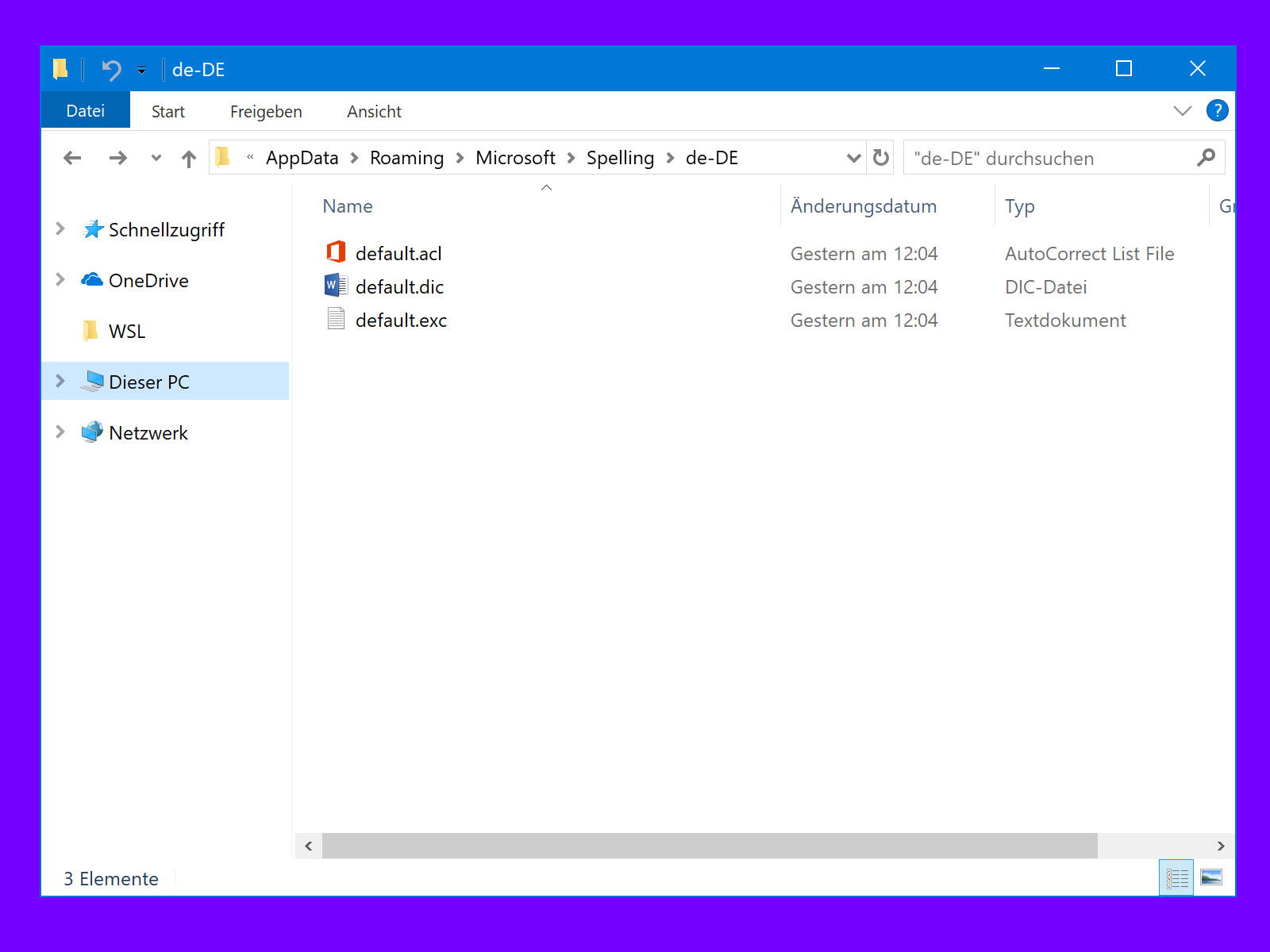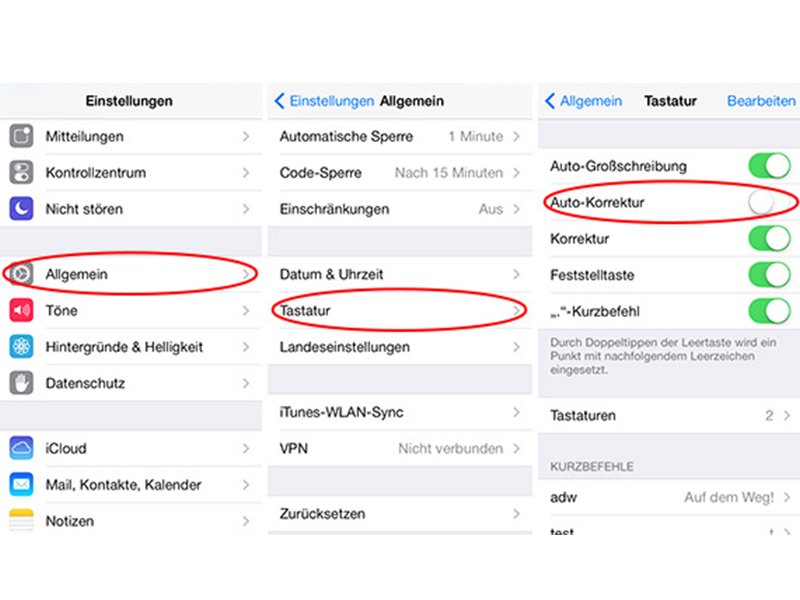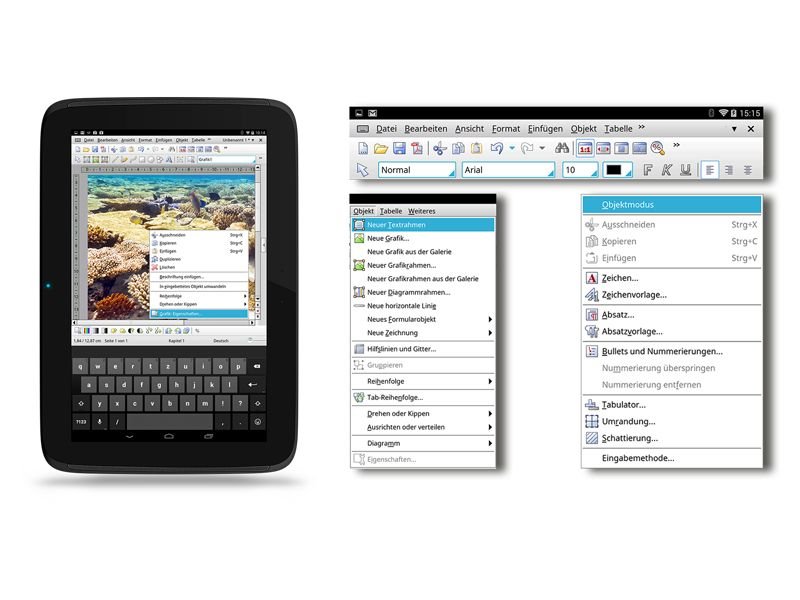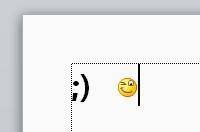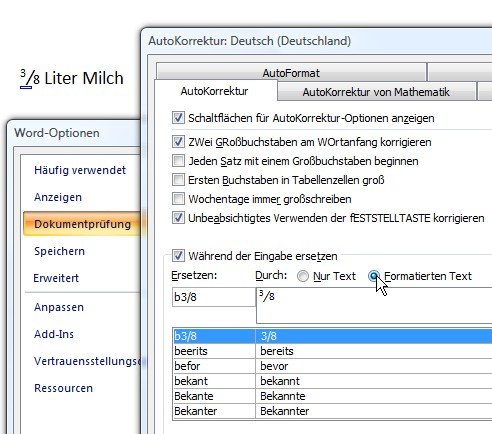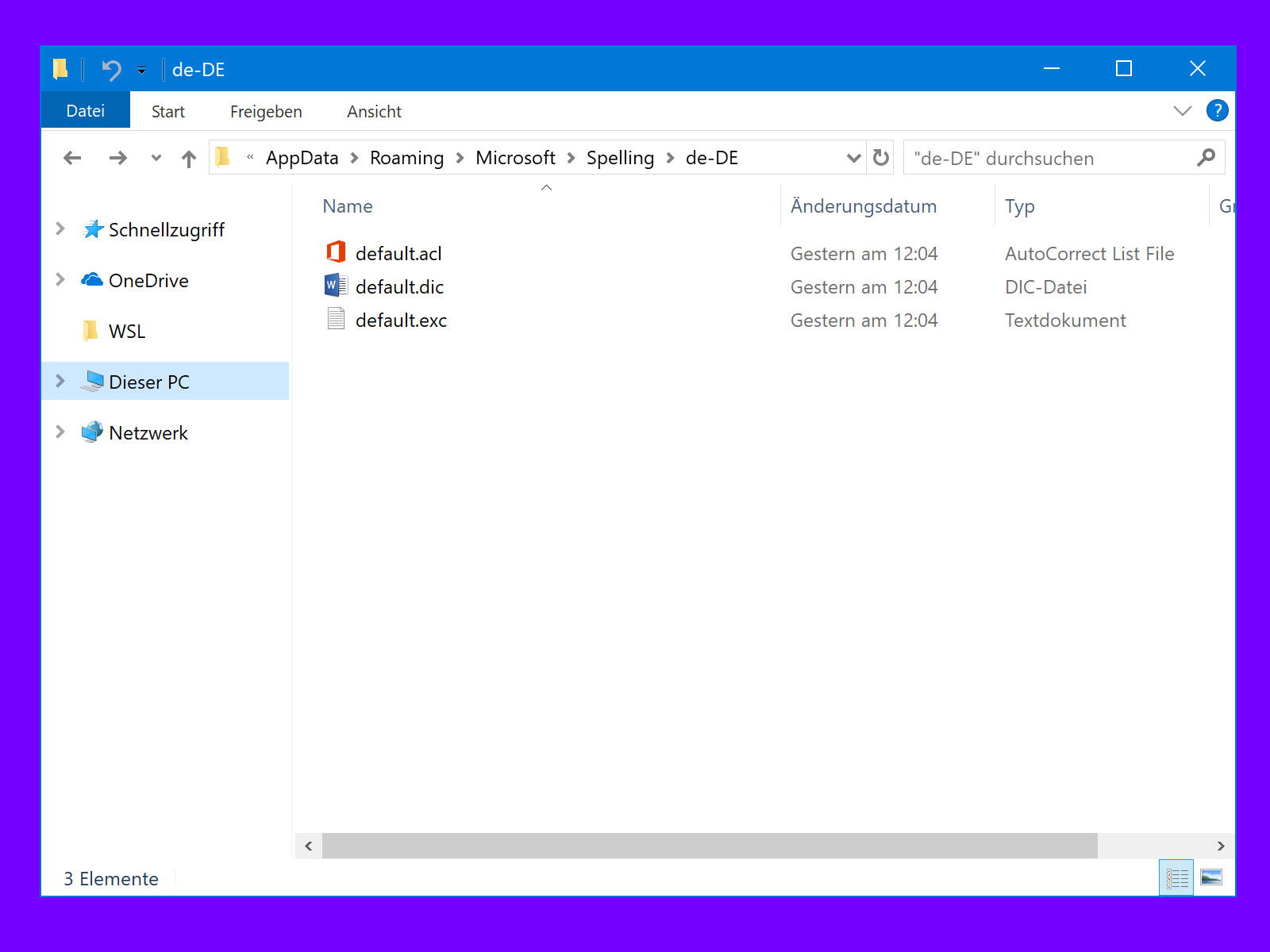
28.11.2018 | Windows
Windows 10 enthält eine systemweite Autokorrektur und Rechtschreibprüfung. Diese ist allerdings nicht standardmäßig aktiviert und funktioniert nur in sehr wenigen Anwendungen, etwa in OneNote, Edge und im Internet Explorer. Wenn Sie die Autokorrektur und/oder Rechtschreibprüfung verwenden, müssen Sie gelegentlich die Autokorrektur und das Wörterbuch bearbeiten.
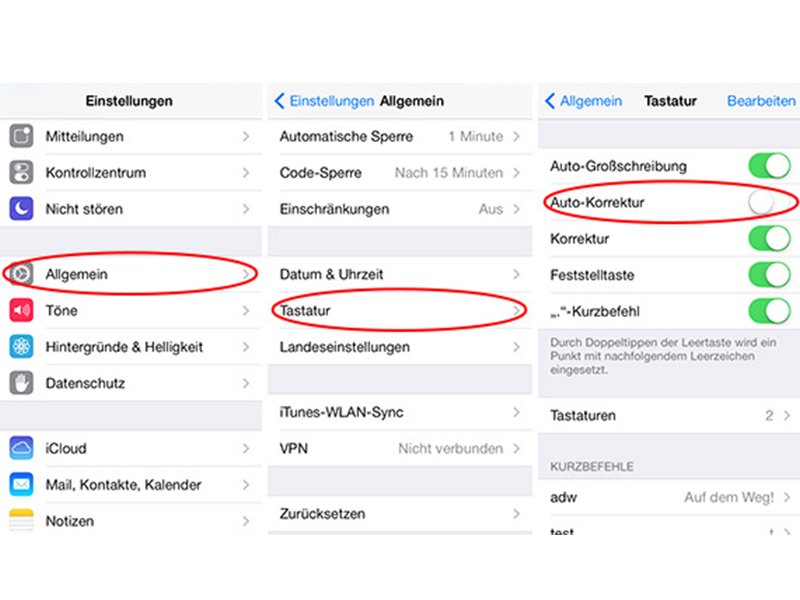
21.09.2017 | Android, iOS
Bei geschäftlichen und formalen Schreiben ist die Autokorrektur auf dem Smartphone eine praktische Sache. Im Alltag ist sie meiste unnötig – im Gegenteil: Oft verschlimmbessert sie nur, was wir schreiben – und sorgt für Missverständnisse. Deshalb sollte...
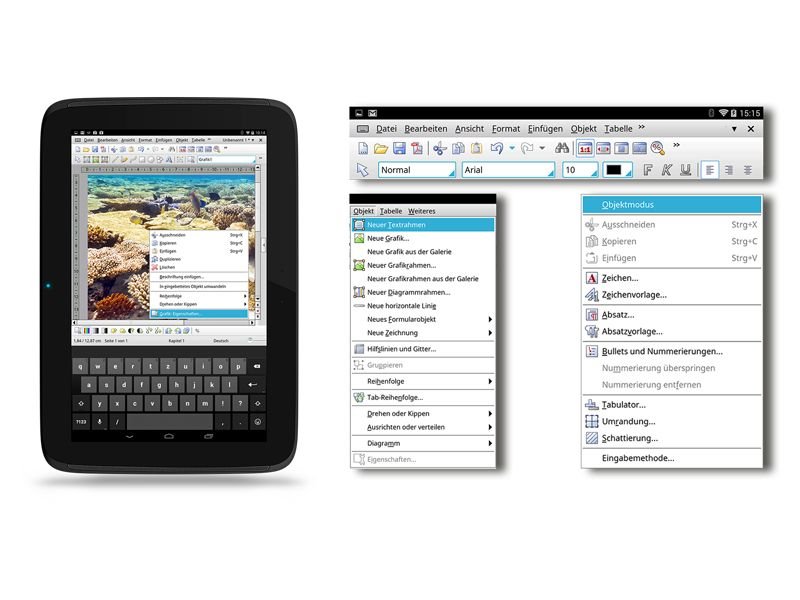
26.09.2014 | Tipps
Das mobile Büro immer dabei zu haben ist eine praktische Sache. Eben mal schnell das wichtige Word-Dokument von gestern unterwegs am Tablet verändern. Doch zurück im Büro folgt dann der Schreck: Die Formatierung stimmt hinten und vorne nicht mehr. Wir stellen eine Android-App vor, bei der das nicht passiert.
24.07.2012 | Tipps
Sicher kennen Sie das auch: Sie müssen ein bestimmtes Wort mehrfach tippen, und immer wieder schleicht sich der gleiche Tippfehler ein. Den jedes Mal manuell zu korrigieren kann auf die Dauer nervig werden. Bringen Sie Ihrer Word-Textverarbeitung doch bei, dass der Fehler automatisch korrigiert werden soll!
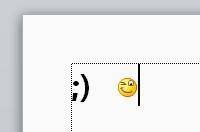
17.12.2011 | Tipps
Wer oft Briefe schreibt, kennt das Problem: Man verwendet immer wieder die gleichen Formulierungen oder Anreden und muss sie jedes Mal neu eintippen. Praktisch wäre es, wenn man sie auch mit Kürzeln eingeben könnte.
09.06.2010 | Tipps
Die Autokorrektur ist eigentlich dafür da, Buchstabendreher wie „dei“ oder „wsa“ automatisch in die richtige Form „die“ und „was“ zu bringen. Die Korrekturfunktion lässt sich mit einem Trick auch für andere Dinge missbrauchen. Etwa um Floskeln wie „Herzlichen Dank“ oder „Guten Tag“ über die Kürzel „hdk“ oder „gt“ schneller einzufügen.
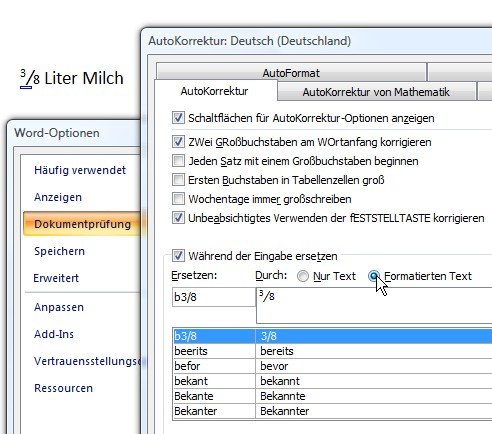
10.03.2009 | Tipps
Die häufigsten Brüche wie 1/4, 1/2 oder 3/4 ersetzt Word automatisch durch die passenden Ligaturen ¼, ½ und ¾. Das war’s aber auch schon. Für andere Brüche wie 5/6 oder 3/8 gibt es keine vordefinierten Sonderzeichen. Damit’s trotzdem harmonisch aussieht, lässt sich die Darstellung von Bruchzahlen mit wenig Aufwand verbessern.